App per mettere i bordi alle foto
Ti piacerebbe tanto abbellire le foto che hai scattato con il tuo smartphone aggiungendo delle fantastiche cornici a queste ultime, ma non sai quali app utilizzare? Non preoccuparti: sei capitato nell’articolo giusto, al momento giusto! Nelle prossime righe, infatti, ti elencherò alcune app per mettere i bordi alle foto che potrebbero fare proprio al caso tuo.
Come dici? Non hai molta dimestichezza con il tuo smartphone (o con il tuo tablet) e temi di non essere in grado di utilizzare queste app come si deve? Non devi assolutamente preoccuparti di questo, perché ti spiegherò per filo e per segno come dovrai “muoverti”. Altra cosa di cui non dovrai preoccuparti è il prezzo: la maggioranza delle soluzioni che sto per proporti può essere scaricata e usata a costo zero.
A questo punto, direi di non perderci in ulteriori chiacchiere e di addentrarci sùbito nel vivo di questo tutorial. Se sei pronto per iniziare, mettiti bello comodo, prenditi tutto il tempo che ti serve per provare le app che trovi elencate qui sotto e, dopo aver individuato quelle che ti piacciono di più, utilizzale per aggiungere bordi alle tue foto. Ti auguro una buona lettura e un buon divertimento!
Indice
- App per aggiungere bordi alle foto
- App per mettere i bordi bianchi alle foto
- App per fare i bordi sfumati alle foto
App per aggiungere bordi alle foto
Ci sono molte app per aggiungere bordi alle foto disponibili sui vari store, tutto ciò che devi fare è trovare quella che ha il bordo e gli effetti che ti piacciono di più. Di seguito te ne propongo alcune che vanno per la maggiore e che hanno davvero molte opzioni a tua disposizione.
Picsart
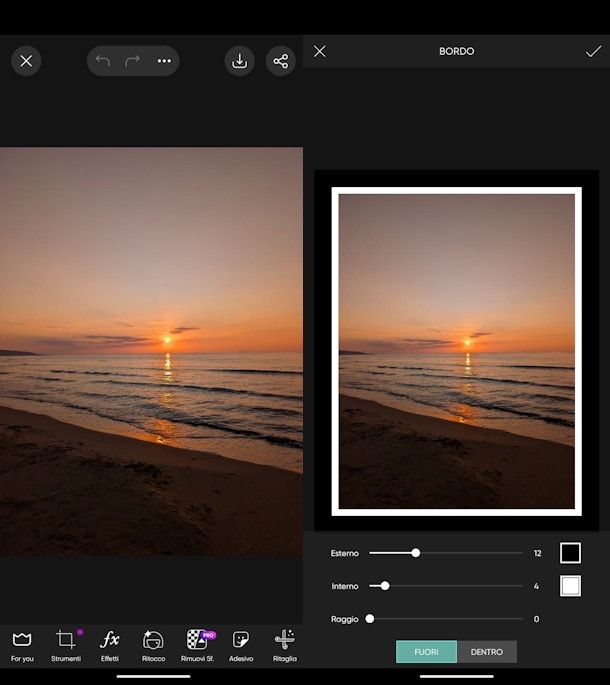
Non hai mai sentito parlare di PicsArt? Te ne parlo io! Scarica quest’app da Play Store se possiedi un Android (ma puoi trovarla anche su store alternativi) oppure da App Store se utilizzi un iPhone o un iPad, installala e poi aprila sul tuo dispositivo. Fai tap sul + al centro in basso per iniziare, quindi seleziona la foto dalla tua Galleria, tocca Vedi tutto qualora non la vedessi subito.
In seguito, scorri la barra degli strumenti in basso fino a individuare Bordi: tocca questo strumento e comparirà il tuo bordo. Intervieni sulla dimensione del bordo Esterno e Interno spostando il cursore sulla barra delle due voci, accanto c’è un quadratino per sceglierne anche il colore. Infine, su Raggio è possibile scegliere l’angolo del bordo, quindi il risultato sarà rettangolare o ovale a seconda del raggio che sceglierai.
Quando hai finito premi sull’icona in alto con la freccia e il cassetto per salvare il risultato, e hai terminato! Se lo desideri, nella barra degli strumenti puoi selezionare anche Cornice, troverai altri bordi e grafiche per incorniciare il tuo scatto.
Quest’app è davvero ricca di strumenti per gli appassionati di editor ed è gratuita, ma per sbloccare tutte le funzioni dovresti sottoscrivere un abbonamento alla versione Pro che ha un costo a partire da 5,49 euro/settimana.
Adobe Photoshop
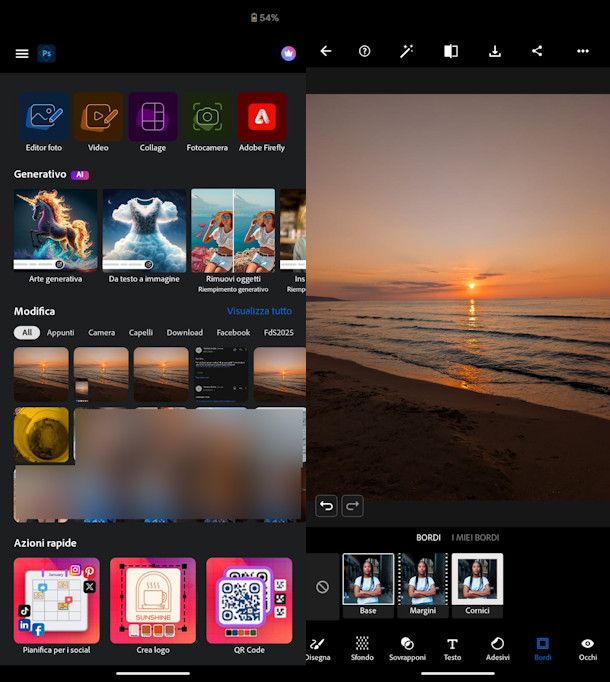
L’app di casa Adobe dedicata a Photoshop permette di aggiungere anche dei bordi agli scatti. Installa l’app per Android o per iPhone/iPad, quindi aprila sul tuo dispositivo e fai tap su Editor foto, in alto a sinistra. Quindi seleziona subito la foto che vuoi modificare e, scorrendo gli strumenti nella barra in basso, tocca Bordi.
Ci sono tre categorie da esplorare: Base, Margini e Cornici. Ti consiglio di aprirle tutte e scegliere quello che preferisci tra i proposti, quando pensi di aver trovato quello che rende il tuo scatto perfetto allora procedi al salvataggio: in alto tocca l’icona con la freccia e il cassetto e troverai la foto nella tua Galleria.
Ti avviso, però, che comparirà la filigrana con il logo di Photoshop sulla foto: per rimuoverlo è necessario avere l’abbonamento alla versione Pro, i costi partono da 8,99 euro/mese.
Altre app per aggiungere bordi alle foto
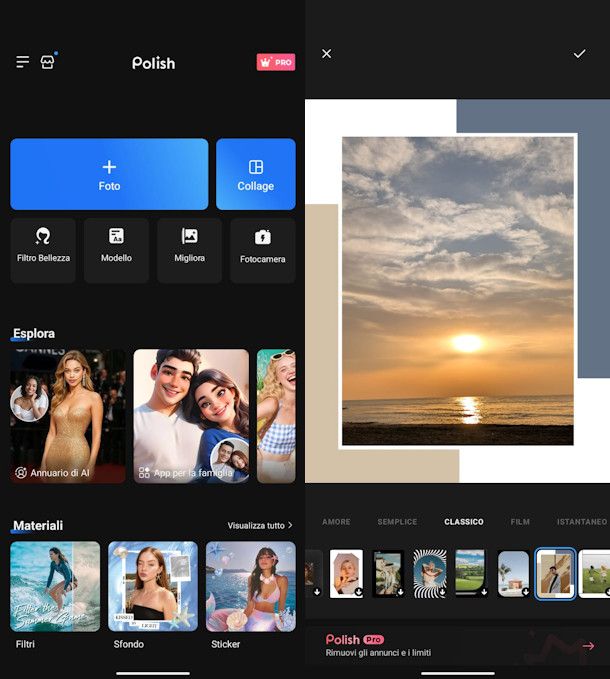
Non è tutto, ci sono tante altre app per aggiungere bordi alle foto, nell’elenco qui di seguito ti suggerisco altri nomi da tenere in considerazione.
- Modifica Foto — Photo Editor (Android) — con quest’app per modificare foto potrai aggiungere dei bordi davvero particolari alle tue foto. Troverai cornici più standard così come cornici ricche di dettagli e per tutte le occasioni. L’app è gratuita.
- InFrame Editor di foto cornici (Android/iOS) — un’app che funge da editor fotografico a tutto tondo, tra gli strumenti non manca un ricco catalogo di cornici e bordi tra cui scegliere per avere il tuo scatto perfetto, proprio come lo avevi immaginato. Puoi usarla gratuitamente ma con acquisti-in-app a partire 1,99 euro.
- PicFrame (iOS/iPadOS) — un’ottima app per modificare le tue foto e aggiungere dei bellissimi bordi, è gratuita ma permette acquisti in app per i prodotti Apple. Puoi trovare la medesima app anche su Play Store, tuttavia ha un costo di 0,89 euro.
Prima di andare avanti, permettimi di consigliarti il mio approfondimento sulle migliori app per modificare foto perché tutte le applicazioni per editare le foto hanno tra gli strumenti le cornici e i bordi.
App per mettere i bordi bianchi alle foto
Se sei alla ricerca di app per mettere i bordi bianchi alle foto, le soluzioni che sto per proporti saranno sicuramente di tuo gradimento, in quanto permettono di fare proprio questo, per giunta in modo semplicissimo.
Snapseed (Android/iOS/iPadOS)
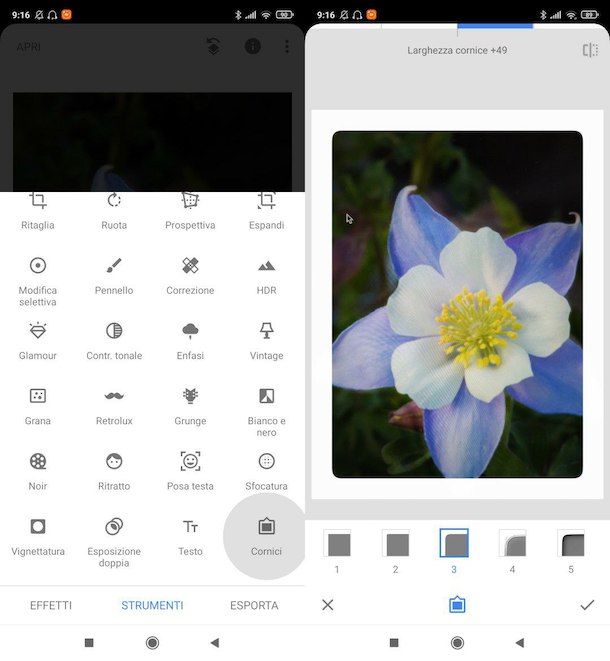
Una delle migliori app per mettere i bordi alle foto è Snapseed, una soluzione gratuita sviluppata da Google che è particolarmente facile da utilizzare. Snapseed è molto completa e, oltre a permettere l’aggiunta di cornici alle proprie foto, consente anche di ritoccarle modificandone i principali parametri: colore, luminosità, contrasto, esposizione, etc.
Dopo aver scaricato Snapseed sul tuo device Android (disponibile anche su store alternativi per i dispositivi senza Play Store) o iOS/iPadOS, avviala facendo tap sul pulsante Apri o pigiando sulla sua icona situata in home screen. Dopodiché, per iniziare a modificare una foto, tocca un punto qualsiasi dello schermo e scegli l’immagine su cui andare a operare. Quando richiesto, concedi all’app i permessi per accedere alle foto.
Una volta effettuata la scelta della immagine a cui applicare il bordo bianco, fai tap sulla voce Strumenti situata in basso, pigia sulla voce Cornici nel menu che si apre e seleziona uno dei tanti bordi disponibili: come puoi notare, di bianchi ce ne sono diversi.
Per aumentare lo spessore della cornice, scorri il dito verso destra; per diminuirne lo spessore, invece, scorri il dito verso sinistra. A operazione completata, pigia sul segno di spunta posto in basso a destra, per salvare le modifiche, e fai tap sulla voce Esporta, per esportare e/o condividere il risultato finale con altri utenti.
PicCollage (Android/iOS/iPadOS)
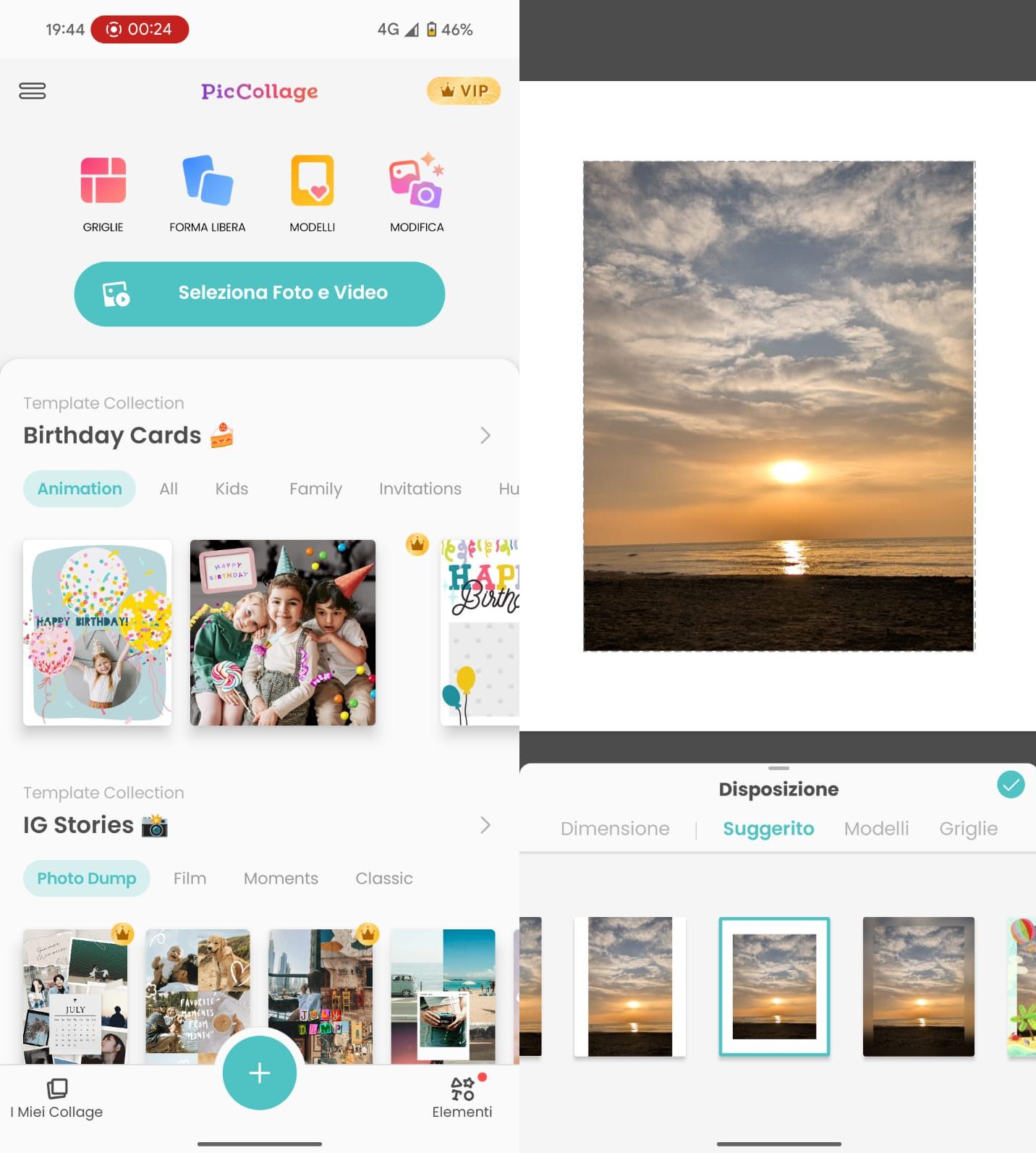
Questa app è disponibile sia su Play Store sia su App Store, dopo averla scaricata avviala sul tuo dispositivo. Concedi i permessi per accedere a foto e video nella tua Galleria, quindi fai tap su Foto e Video per cominciare.
Procedi scegliendo la foto da modificare, in seguito potrai subito scegliere tra le cornici e i bordi disponibili sull’app. Se preferisci puoi selezionare in alto una scheda per esplorare i vari layout: scegli tra Suggerito, Modelli e Griglie, ogni scheda ha bordi differenti. Quelli bianchi in particolare sono in Griglie, anche con forme e giochi di bordi.
Quando ti piace un bordo, fai tap sulla spunta per confermare le tue modifiche e puoi salvare mediante apposito pulsante in alto a destra: procedi scegliendo Salva nell’album oppure condividi il collage sui tuoi social network, ti basta premere sull’icona del social in questione.
Ti segnalo, però, che non tutti i bordi sono disponibili: per accedere a tutte le funzioni e i layout dell’app è necessario sottoscrivere un abbonamento a partire da 4,99 dollari/mese.
Altre app per mettere i bordi bianchi alle foto
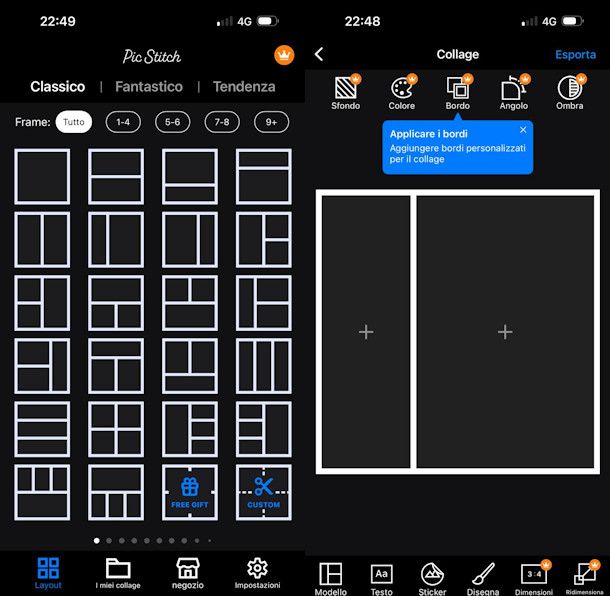
Le app per mettere i bordi alle foto che ti ho elencato nei paragrafi precedenti non ti hanno particolarmente convinto? In tal caso, ti consiglio di dare un’occhiata anche alle soluzioni gratuite che ho elencato nelle prossime righe. Sono convinto che almeno una di queste applicazioni potrebbe fare al caso tuo.
- Pixlr (Android/iOS/iPadOS) — è una delle migliori app di editing fotografico presenti su piazza. Oltre a vantare un set di strumenti davvero completo, grazie al quale agire sui principali parametri delle immagini, offre la possibilità di mettere bordi e cornici ai propri scatti in 2-3 tap. È gratis ma con acquisti-in-app.
- Fotor (Android/iOS) — è una celebre app per editare le tue foto, tra gli strumenti anche le cornici e i bordi per aggiungere ciò che desideri al tuo scatto, ovvero un bordo bianco. L’app è gratuita ma permette acquisti-in-app per sbloccare funzioni e strumenti in più. È gratuita ma permette acquisti-in-app.
- Bordo Bianco (Android) — dato il nome, quest’app non ha bisogno di presentazioni. Fa ciò che promette e in modo gratuito: permette di aggiungere dei bordi bianchi alle fotografie, ma non solo, ha ottimi strumenti per il fotoritocco e non ha filigrana. È gratis.
- Pic Stich (Android/iOS/iPadOS) — vuoi creare un collage di foto per applicare dei bordi colorati a tante foto simultaneamente? In tal caso ti consiglio di provare Pic Stich, una soluzione gratuita che permette di fare proprio ciò in 3-4 tap al massimo. Se hai a disposizione un iPhone o un iPad, Pic Stich potrebbe facilmente finire nella cartella delle app preferite sul tuo device. Per accedere al “pacchetto completo” di bordi e cornici bisogna acquistare la versione a pagamento, che parta da 32,99 euro/anno.
App per fare i bordi sfumati alle foto
Se sei alla ricerca di app per fare i bordi sfumati alle foto, sappi che anche in questo caso ci sono varie soluzioni alle quali puoi rivolgerti: eccole in dettaglio.
Bordi Sfumati (Android)
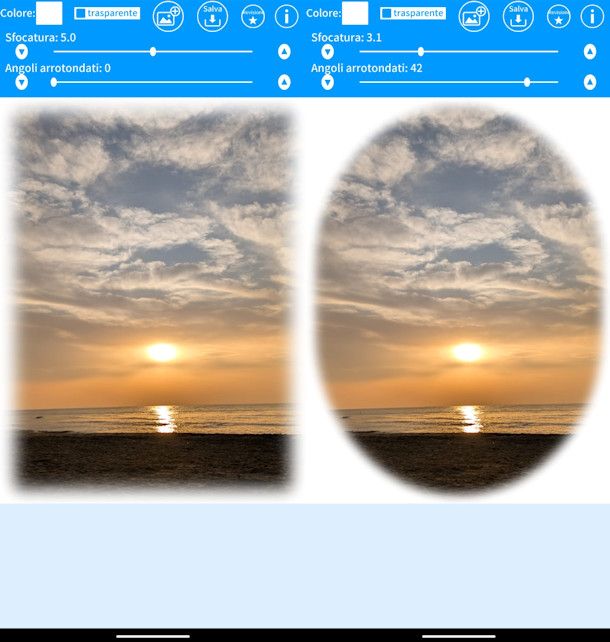
Bordi Sfumati, come suggerisce il suo nome, è un’app per dispositivi Android (disponibile anche su store alternativi per i dispositivi senza Play Store) mediante la quale è possibile sfumare i bordi delle proprie foto, conferendo loro un aspetto molto elegante e gradevole. È gratuita al 100%: vediamo insieme come funziona.
Dopo aver installato e avviato Bordi Sfumati sul tuo device, fai tap sull’icona della cartolina con il simbolo (+) in alto a destra, concedile i permessi per accedere ai file in memoria e seleziona l’app da cui prelevare la foto (es. Galleria). Dopodiché pigia sull’anteprima della foto alla quale desideri sfumare i bordi.
Una volta effettuato l’upload della foto, regola la sfocatura e gli angoli arrotondati mediante i cursori posti sulle barre di regolazione collocate nella parte superiore dello schermo. Premendo sulla voce Colore (in alto a sinistra), puoi selezionare il colore della sfocatura; mentre spuntando la casella trasparente puoi applicare il bordo sfumato e trasparente alla foto selezionata. Quando sei soddisfatto del risultato ottenuto, pigia sul bottone Salva (in alto a destra) e attendi che la foto venga salvata sul device. Più semplice di così?!
EffectShop (iOS/iPadOS)
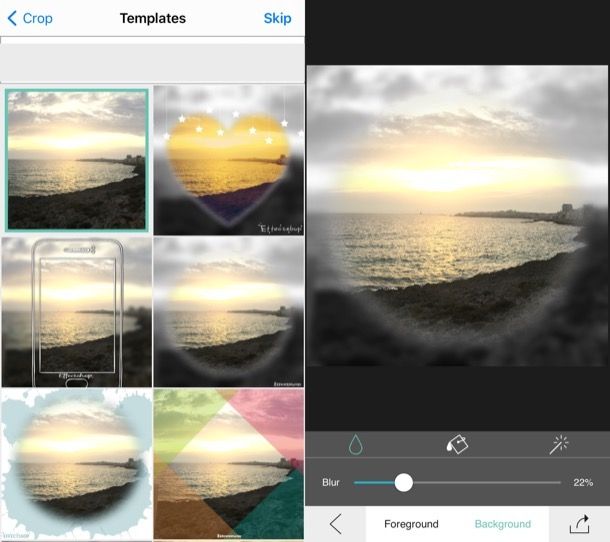
EffectShop è un’altra soluzione gratuita che ti invito a provare, in quanto permette di correggere i propri scatti, realizzare dei collage e anche sfumarne i bordi. Pur avendo numerose funzionalità, adoperarla per lo scopo in oggetto non è affatto complicato, grazie alla sua interfaccia ben strutturata. È disponibile solo per iOS/iPadOS.
Dopo aver installato e avviato EffectShop, premi sull’icona della bacchetta magica posta sulla sinistra e, dopo aver concesso all’applicazione i permessi necessari per accedere alle foto, fai tap su quella che intendi modificare.
A questo punto, seleziona il form factor che intendi utilizzare (es. 1:1, 2:3, etc.), fai tap sulla voce Continue (in alto a destra) e seleziona uno degli effetti da applicare alla foto tra quelli che permettono di ottenere un effetto con bordi sfumati e fai tap sulla voce Use (in alto a destra). Per togliere il watermark applicato di default alla foto, trascinalo fuori dall’immagine tenendo il dito su di esso.
Premi poi sul bottone Background (in basso a destra), fai tap sull’icona della goccia e sposta il cursore presente sulla barra di regolazione posta in basso verso destra o verso sinistra, così da regolare il grado di sfocatura dei bordi.
Per salvare il file finale, premi sull’icona della freccia rivolta verso destra (in basso a destra), seleziona la voce Best o Fast (in base alla qualità di esportazione che intendi utilizzare) e il gioco è fatto.

Autore
Salvatore Aranzulla
Salvatore Aranzulla è il blogger e divulgatore informatico più letto in Italia. Noto per aver scoperto delle vulnerabilità nei siti di Google e Microsoft. Collabora con riviste di informatica e ha curato la rubrica tecnologica del quotidiano Il Messaggero. È il fondatore di Aranzulla.it, uno dei trenta siti più visitati d'Italia, nel quale risponde con semplicità a migliaia di dubbi di tipo informatico. Ha pubblicato per Mondadori e Mondadori Informatica.






